Výstava Macworld 2009 priniesla niekoľko zaujímavých noviniek a to hlavne v oblasti softvéru. Osobne za najzaujímavejšiu považujem balík iLife ’09, konkrétne iPhoto. Digitálna fotografia nám umožňuje uchovávať spomienky z celého života v digitálnej forme (ideálne zálohované), ktoré tak nezaberajú žiaden priestor a nehrozí im fyzické znehodnotenie. Oproti klasickým fotografiám sa však kvôli množstvu pomerne komplikovane prehliadajú a ľudia sa snažia vytvoriť si v nich nejaký rozumný systém. Užívatelia Mac OS X už dávno vedia, že súčasť iLife, aplikácia iPhoto, ponúka organizáciu na vysokej a užívateľsky prívetivej úrovni.
iPhoto ’09 to so svojimi novinkami Faces a Places posúva ešte ďalej. Ako už názov napovedá, Faces umožňuje prehliadať fotky podľa osôb. Ľahko tak môžete prezerať fotky svojich detí, rodiny či priateľov od najstarších až po najnovšie. Places vám zase z vaších fotiek urobí mapu miest, ktoré ste s vašim fotoaparátom navštívili.
Ako to už býva, na všetko nové si treba zvyknúť a nič nie je dokonalé. iPhoto ’09 nie je výnimkou, no dúfame, že nasledujúce tipy a triky vám pomôžu prekúsať sa prvými hodinami používania tohoto inak skvelého programu.
Faces
Predstava mať všetky fotky vytriedené podľa tvárí osôb je skvelá. Prvotné nadšenie však môže prekaziť niekoľko úvodných sklamaní. Hneď na úvod vás varujem, že mať takto vytriedený album niečo stojí – najmä veľa času a trpezlivosti.
Prvým šokom, najmä ak máte veľké množstvo fotografií, bude čas potrebný na rozoznanie tvárí vo vašich fotografiách. V mojej iPhoto knižnici bolo procesovaných okolo 24 000 fotografií. Čas potrebný na rozpoznanie tvárí bol zhruba jeden deň. Vyhľadávanie začalo vo večerných hodinách a skončilo až nasledujúci deň poobede. iPhoto ’09 som testoval na MacBook Pro 2,4 GHz so 4 GB RAM.
Rozpoznávanie tvárí má svoje muchy, často si napríklad nevie poradiť s naklonenými hlavami. Ak by ste chceli vytriediť fotky svojich domácich miláčikov, museli by ste to urobiť ručne, keďže iPhoto nie je schopný rozoznať hlavy psov. Pri nesprávne otočených fotkách z knižnice iPhoto dokáže tváre detekovať, no nie je mi už jasné, prečo ich automaticky neotočí. Pomerne dobre funguje asociácia osôb s fotkami z mladosti. Občas si iPhoto myslí, že ak má osoba na fotke okuliare, tak všetky tváre, ktoré majú v databáze tiež okuliare, s ňou musia byť totožné.
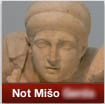 Predpokladajme, že už máte všetky tváre automatickým procesom rozpoznané. Intuícia vás pravdepodobne bude viesť do položky Faces v ľavom stĺpci iPhoto. Tam však nájdete len prázdnu korkovú plochu. Ak ste tak ako ja očakávali, že na tomto mieste nájdete rozoznané všetky tváre, a bude už stačiť len doplniť ich mená, mýlili ste sa. Tváre je potrebné označiť v samotných fotografiách.
Predpokladajme, že už máte všetky tváre automatickým procesom rozpoznané. Intuícia vás pravdepodobne bude viesť do položky Faces v ľavom stĺpci iPhoto. Tam však nájdete len prázdnu korkovú plochu. Ak ste tak ako ja očakávali, že na tomto mieste nájdete rozoznané všetky tváre, a bude už stačiť len doplniť ich mená, mýlili ste sa. Tváre je potrebné označiť v samotných fotografiách.
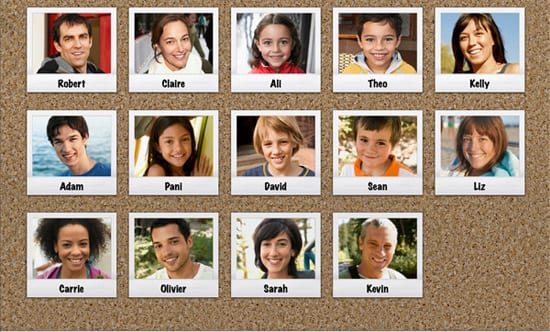
Po otvorení konkrétnej fotky, v ktorej chcete označiť tváre, stačí kliknúť na ikonu Name v ľavom dolnom rohu. iPhoto sa prepne do režimu, v ktorom môžete označovať rozoznané tváre. Pre prepínanie medzi tvárami stačí použiť tlačidlo Tab a následne Enter pre zadanie mena. Medzi fotografiami sa pohybujete smerovými šípkami. Čoskoro zistíte, že zďaleka nie všetky tváre boli rozoznané, a naopak, niektoré predmety, ktoré tvár ľudskému oku nepripomínajú, iPhoto označil ako ľudské (napríklad hliníkové disky auta). Tie môžete kliknutím na krížik odstrániť. Nové pridáte zvolením položky Add Missing Face. Prispôsobovanie veľkosti rámčeka je pomerne problematické. Ak ste zvyknutí na tradičné zväčšovanie okien v Mac OS X (v pravom dolnom rohu), skúste pri nastavovaní rámčeka okolo tváre podržať na klávesnici Alt (Option).
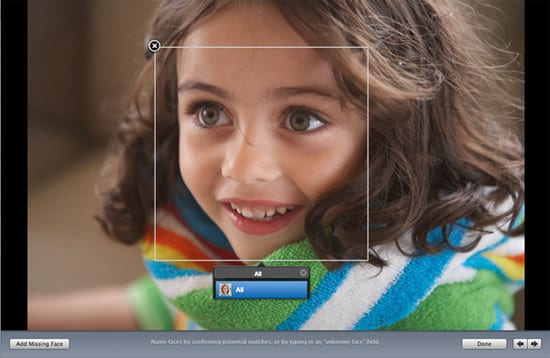
Po označení osôb na fotkách sa tieto fotky automaticky pridajú do kategórie Faces. Tu vás čaká ďalšia zdĺhavá a stereotypná práca. iPhoto sa snaží automaticky navrhnúť ostatné fotky z databázy, na ktorých sa vami zvolená osoba nachádza. Vašou úlohou v tejto časti je kliknúť na Confirm Name.
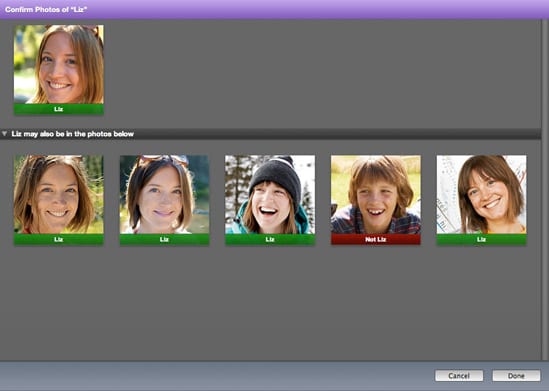
Po prepnutí na zobrazenie, pri ktorom vidíte z fotiek len tváre, ktoré iPhoto považuje za totožné s vami zvolenou, budete musieť označovať fotky zelenou (totožné) alebo červenou farbou (nesprávne). S menším trikom sa táto činnosť dá aspoň trochu zrýchliť. Pre označenie správnych stačí potiahnuť myš okolo všetkých tvárí, ktoré chceme odsúhlasiť. To funguje aj pre zamietnutie – červené označenie. Pred začatím označovania stačí stlačiť Option (Alt). Najlepšie by bolo, ak by všetky, ktoré nie sú označené za správne, iPhoto zmenil na nesprávne automaticky.
Potvrdzovanie a zamietanie návrhov prebieha v niekoľkých krokoch, pričom každým ďalším krokom by sa mala ponuka zužovať. iPhoto háda s postupom lepšie, až nakoniec nemá čo navrhnúť. Občas sa stáva, že jednu tvár iPhoto navrhne k množstvu iných osôb, no nie k tej, ku ktorej patrí.
Nanešťastie, možnosť z náhľadu na Event prechádzaním myšky a následným pravým kliknutím → Make Key Photo zvoliť fotku, ktorá bude označovať celú udalosť v kategórii Faces nefunguje. Ak teda chcete zvoliť hlavnú fotku, ktorá sa vám zobrazí na korkovej ploche, je potrebné vôjsť do všetkých fotiek danej osoby a následne použiť pravé kliknutie a zvoliť možnosť Make Key Photo.
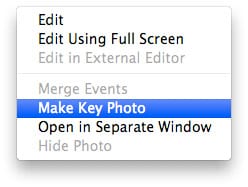
Ak si chcete uľahčiť hľadanie ešte nepomenovaných tvárí, môže vám pomôcť vytvorenie Smart albumu. Ten pridáte cez menu → File → New Smart Album (klávesová skratka Option + Command + N). Nazvať ho môžete „Tváre bez mena“. Kritéria nastavíme v prvom stĺpci „Name“ a priradíme k nemu voľbu „Does Not Contain“. Textové pole necháme prázdne. Toto riešenie však nie je dokonalé. V albume budú všetky fotky, ktoré neobsahujú pomenovanú tvár, to však nevylučuje fotky, na ktorých sa žiadne osoby nevyskytujú. Taktiež, ak sa na snímke nachádzajú tváre dve, a vy ste už jednu pomenovali, takáto fotka sa v tomto Smart albume už nezobrazí.
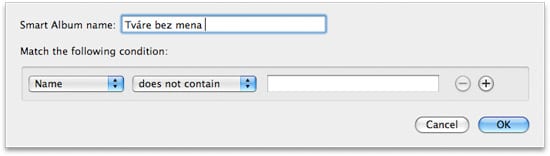
Places
Všetkých cestovateľov určite poteší najmä nová funkcia Places. Dokáže z EXIF informácií o vašich fotkách a ich lokalite vytvoriť pomocou Google Maps efektný náhľad vami navštívených destinácií. Ako to funguje?
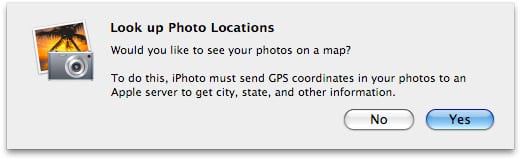
V lepšom prípade pochádzajú vaše fotky z iPhone 3G (s GPS) prípadne z fotoaparátu vybaveného GPS modulom. Z takýchto fotiek iPhoto ’09 dokáže prečítať informácie o lokalite nafotených snímkov.
Bohužiaľ, väčšina fotoaparátov GPS modul nemá a priznajme si, iPhone 3G sa na serióznejšie fotenie nehodí. V takejto situácii to budete musieť opäť urobiť ručne.
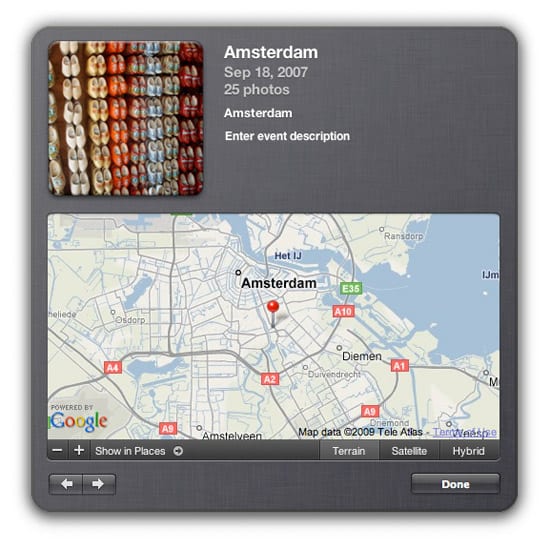
Po zvolení Eventu kliknite na malé „i“ v rohu náhľadu (klávesová skratka Command + I). Hneď pod názvom, dátumom a počtom fotiek uvidíte možnosť Enter event location. Do tohto poľa je potrebné napísať miesto, odkiaľ fotky pochádzajú. Ak žiadna z ponúkaných možnosti nesedí, kliknite na možnosť New place. Tam cez Google Search jednoducho nájdete prakticky akékoľvek miesto na Zemi. Je možné pridať miesto aj ručne vďaka voľbe Drop Pin. Nájdené miesta si môžete pridať kliknutím na + medzi My Places, čo je praktické v prípade, že máte viac fotiek z jednej lokality. Tie by sa vám následne mali navrhovať skôr ako iné. Ak fotky pochádzajú z väčšieho okruhu, nie je nič jednoduchšie, ako zväčšiť plochu okolo špendlíka. Zvolené miesto priradíme kliknutím na Assign to event.
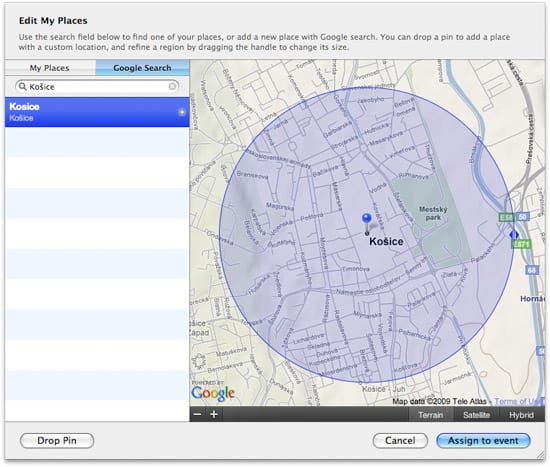
Za najväčšiu chybu Places osobne považujem nemožnosť hromadnej zmeny lokality rôznych udalostí. Ak máte obľúbenú foto destináciu, budete musieť otrocky vypisovať lokalitu stále zvlášť. Možnosť zmeniť miesto hromadne je len pri jednotlivých fotkách, no tam to už nie je tak prehľadné a praktické, a ľahko sa môžete pomýliť. Verím, že túto drobnosť vyrieši už najbližšia aktualizácia.
Pri zadávaní lokality cez Google Search sa vyplatí pri menších mestách či miestach zadávať názov miesta + názov najbližšieho mesta, napríklad „Devín Bratislava“ alebo „Bukovec Košice“. Vďaka tomu budú výsledky hľadania relevantné.
Záver
Ako ste z článku určite sami postrehli, iPhoto ’09 s novými funkciami prináša aj množstvo miest pre zlepšenie. Počas intenzívneho testovania iPhoto ’09 niekoľkokrát náhodne spadol. Kvôli tomu však iPhoto určite nezavrhujte. Za cenu prvotných komplikácií prináša veľmi príjemné novinky, ktoré posúvajú organizáciu opäť o krok ďalej. Ak to s triedením fotiek myslíte vážne, a venujete aplikácii dostatok času a nervov, výsledky budú stáť za to. Verím, že chyby a prípadné zlepšenia prídu už čoskoro prostredníctvom aktualizácií.
iPhoto ’09 je automaticky súčasťou každého nového Mac počítača, keďže je obsiahnutý v multimediálnom balíku iLife ’09. Ak ste svoj Mac zakúpili po 6. januári 2009 (vrátane) a v balení ešte najnovší iLife nebol, máte možnosť zakúpenia novej verzie za cenu okolo 10 USD, čo sú náklady na dopravu. Upozorňujeme, že táto ponuka platí len do 28. marca 2009. Podrobnosti nájdete na stránkach Apple. iLife ’09 je samozrejme možné zakúpiť aj samostatne ako krabicovú verziu.
~~Pozn. autora: Z dôvodu ochrany súkromia mojich blízkych som v niektorých prípadoch použil oficiálne screenshoty zo stránok Apple
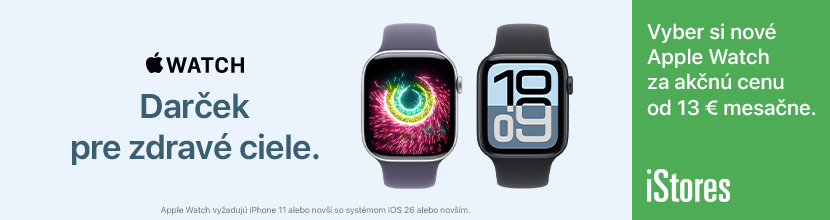
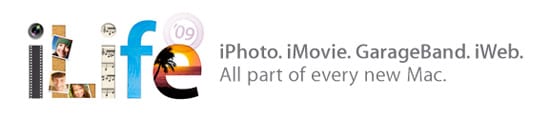

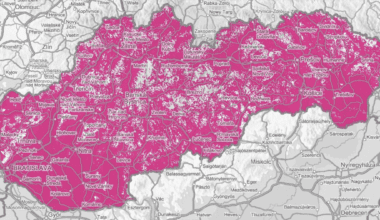




komentárov
Zdravím,
užitečný článek pro ty, co uvažují o koupi nového iLife, něco mi ale nejen zde chybí. Nikde jsem se nedočetl, jestli je možné GPS souřadnice importovat k fotkám hromadně z některých krabiček, které jsou schopny zaznamenávat trasu. Na trhu je totiž stále málo přístrojů, které jsou schopny polohu zaznamenávat a ještě méně těch z vyšších tříd.
Mimochodom jedna poznámka k zmene Key Photo. Funguje to presne tak ako v Events, stačí ak pri prezeraní v náhľade klikneme medzerníkom a daná fotka sa zvolí za Key Photo.
“ Pri nesprávne otočených fotkách z knižnice iPhoto dokáže tváre detekovať, no nie je mi už jasné, prečo ich automaticky neotočí “
A co ak je na fotke osoba, ktora dajme tomu lezi na deke na plazi? Nie na kazdej fotke musi byt tvar pekne rovno. Prikladov by bolo urcite viac…
Inak pekny clanok :)
V kategorii Faces je mozne zvolit fotku ktera bude oznacovat celou udalost najetim mysi a stisknutim mezerniku. Takto oznacena fotka se pote bude zobrazovat jako hlavni. Neni nutne jit do vsech fotek.
Places nefungujou pri pripojeni pocitace pomoci USB modemu. Faces jsou taky nic moc, jediny co me potesilo je Slideshow, efekty a jeho export. Musime pockat az z toho apple udela prodejnej púrodukt a ne betu!
Ano ano .. faces funguje ako sa tu pise .. tiez som sa pobavil ze je to ine ako som „cakal“. Ale je to fajn, lebo v konecnom dosledku to bolo lahsie ako si fotky otagovat ako som to chcel povodne riesit.
Pohral som sa s tym hodinku a najviac ma mrzelo ze sice oznacil za „face“ koniec nufaku mojho psa ale niektore pekne portrety z nepochopitelnych pricin automaticky nenasiel … a add missing Face je uz trosku daleko od jednoduchej spravy „tvari“…
…súradnice polohy zapisuje do EXIF aj iPhone 2G.
Trochu off topic, ale ak mate radi papierove skladacky, tak toto budete milovat:
http://www.theapplecollection.com/Collection/PaperMac/
Eten Cross: Dodám jen, že tyto souřadnice jsou jen orientační, protože 2G iPhone to určuje triangulací BST. Svůj účel pro Places to ale splní.
Jan Poboril: zalezi v ktorej lokalite sa nachadzate a aka je hustota BTS. V mestach to funguje prekvapivo presne, moje fotky naslo s odchylkou +-50m a dost pochybujem, ze tak maly GPS prijimac ako je v iPhone 3G to urci s vacsou presnostou ako +-15m. Cize rozdiel pri prezerani na Google Maps je plus minus prd :-)
Vo Faces by som taky problem nevidel, kazdou dalsou aktualizaciou sa mozme tesit na presnejsie a spolahlivejsie rozoznavanie a priradzovanie tvari. Pri prvotnom nahadzovani vsetkych fotiek treba mat viac trpezlivosti, potom pri postupnom pridavani novych albumov to uz ide rychlo.
Vacsie medzery by som skor videl v Places, kde by sa mohlo zjednodusit otagovanie jednotlivych fotiek. Napriklad tak, ze by sa dala otvorit mapa pre danu oblast, kde fotky vznikli (napr. centrum mesta) a jednotlive fotky by sa po jednom „spendlikovali (pinovali)“ do mapy.
Mam pre vas jeden typ. Aby vam netrval import hodiny tak si presunte iPhoto kniznicu na externy disk(ak je pripojeny cez firewire. Ja mam 1,6 GHz PowerBook a 1200 fotiek mi preslo za 20 minut co je takmer ako kebyze mam porovnatelne silny stroj ako ma autor.
Ja si nemozem pomoct, ale Picasa pre Mac je stale lepsia, aj ked este nefunguje na desktope ekvivalent Faces a Places (na picasaweb.google.com to ale ide a este k tomu jednoduchsie)
Co mi na iPhoto vadi, je pribrzdenost pri vacsom pocte fotografii v kniznici, spomalene editovanie a vytvaranie duplikatov pri editovani. Picasa si vsetky upravy zaznamenava do textaku a vdaka jej rychlosti si moze dovolit aplikovat vzdy upravy na novo on-the-fly. A kedze pouzivam google sluzby, tak mi chyba taka detailna podpora tychto sluzieb.
A najvacsi problem je nepristupnost Raw suborov z iphoto kniznice. Vela fotim v Raw a nasledne upravujem v PS ale ak by som chcel pouzivat Media Browser v PS, tak miesto Raw mi otvori uz len jpg, ktore spracoval iphoto.
Mňa by zaujímalo či sa dajú zobraziť GPS súradnice pri zobrazení fotky, prípadne vložiť ručne tieto súradnice ako sa dá napr. upraviť dátum. Existuje nejaký program, ktorý dokáž pracovať s GPS súradnicami okrem iPhoto?